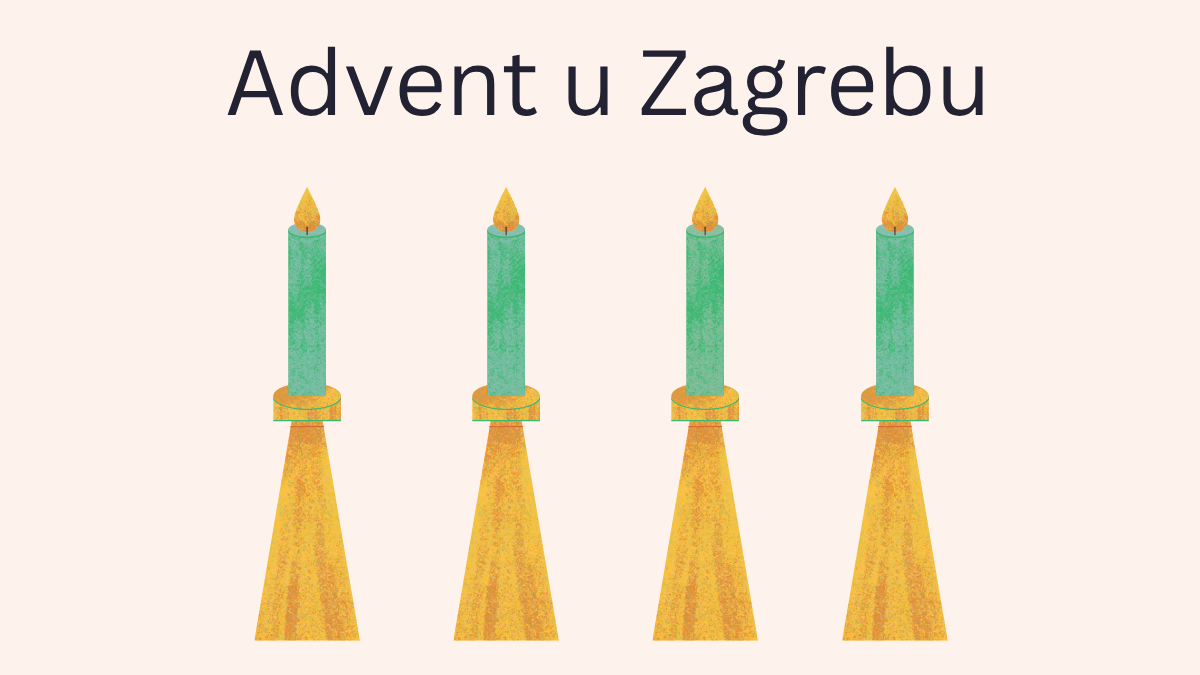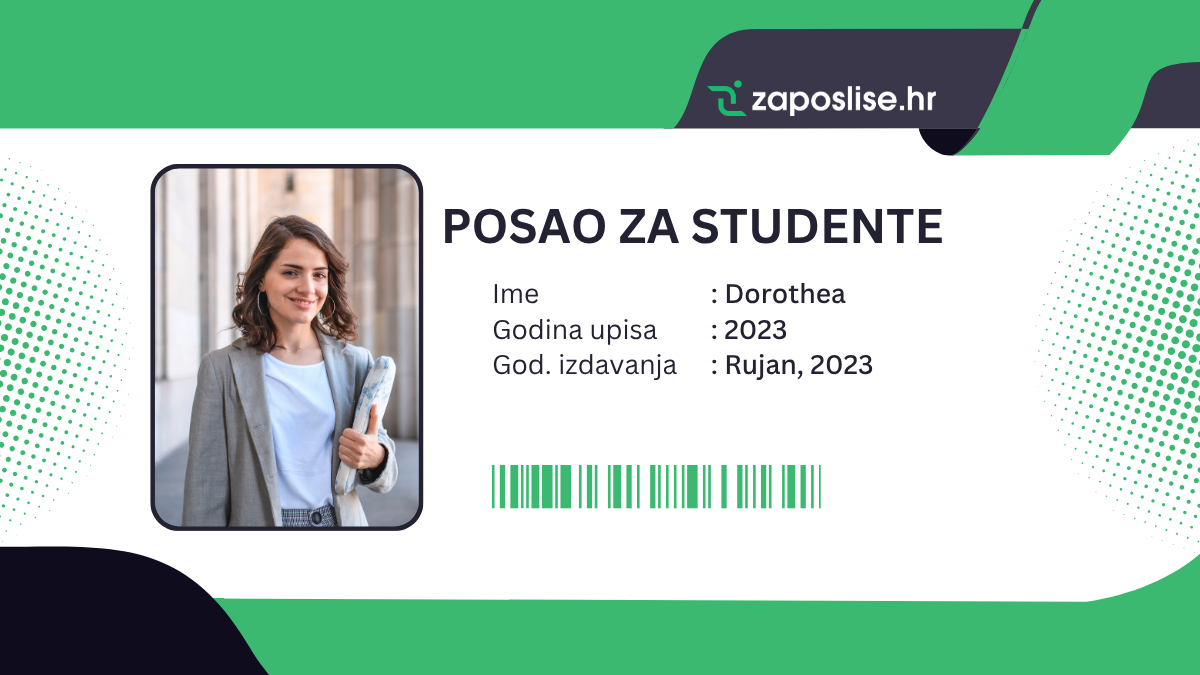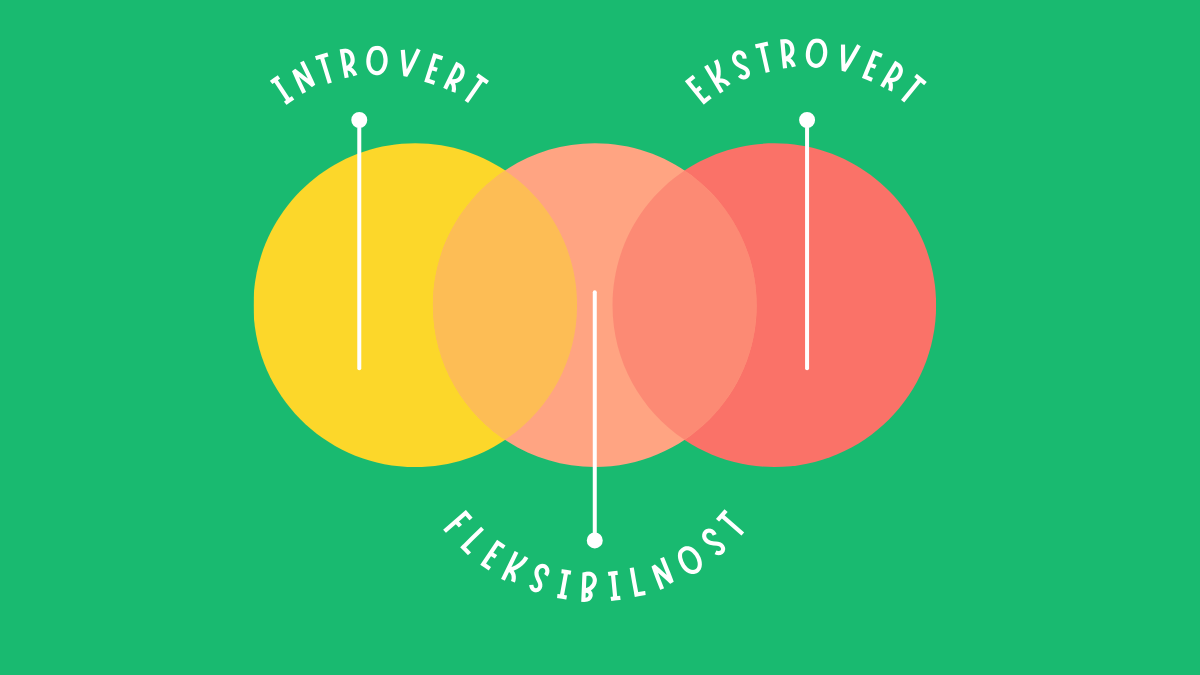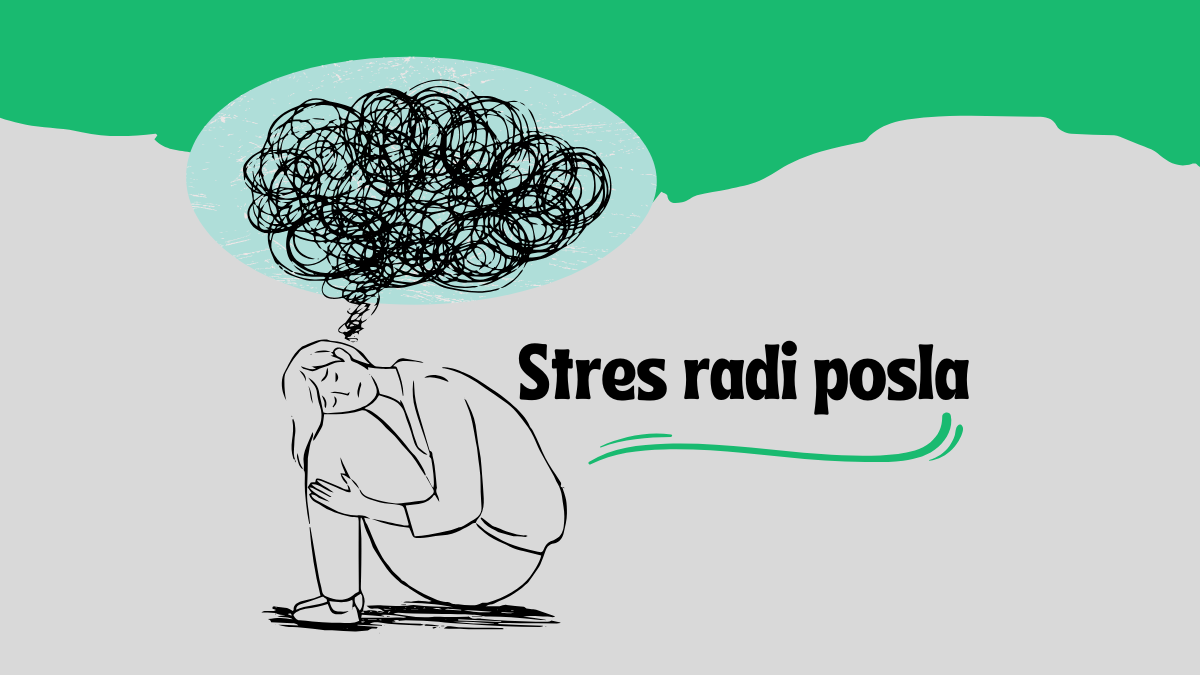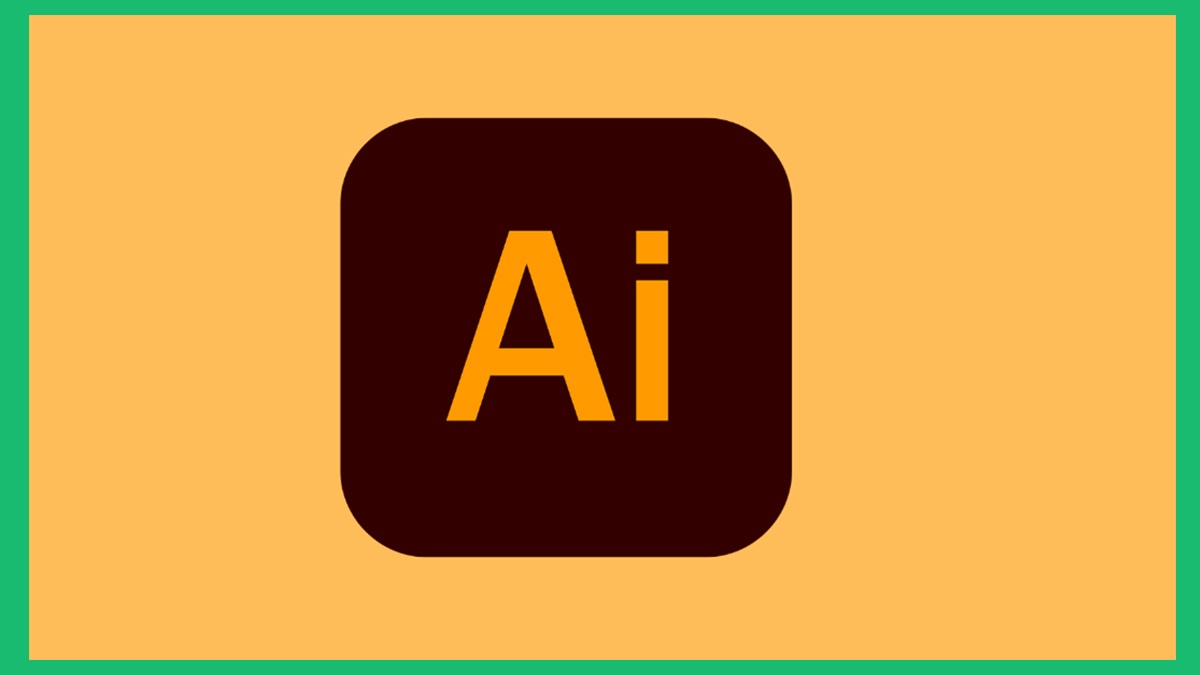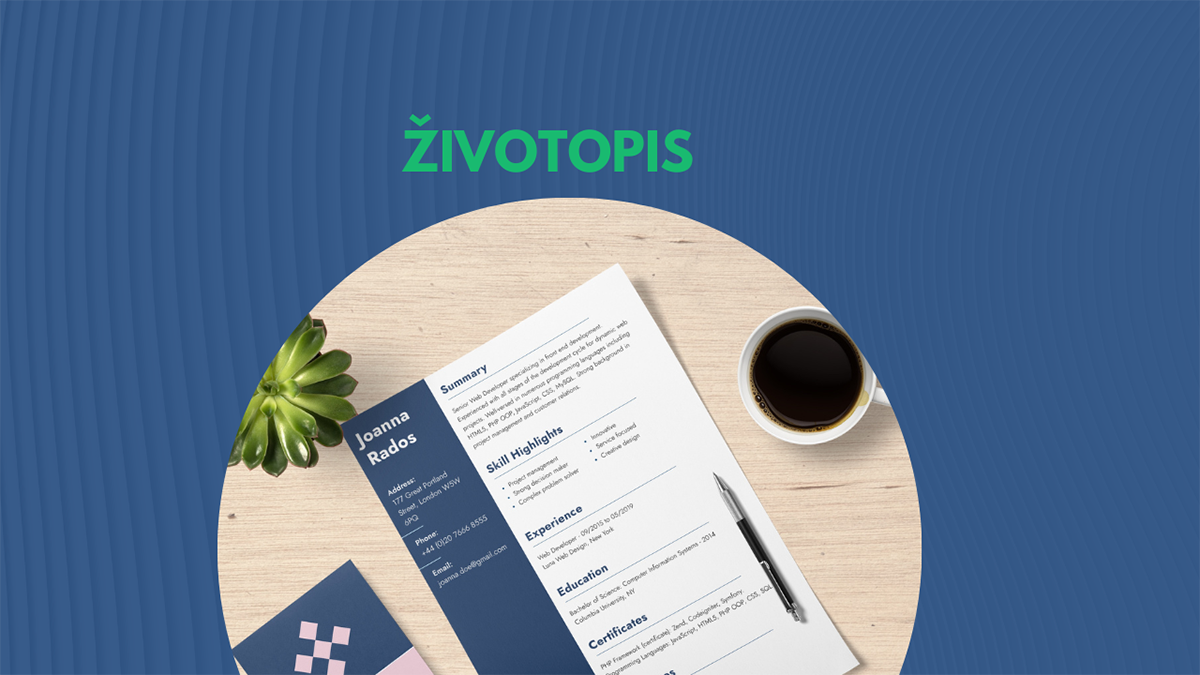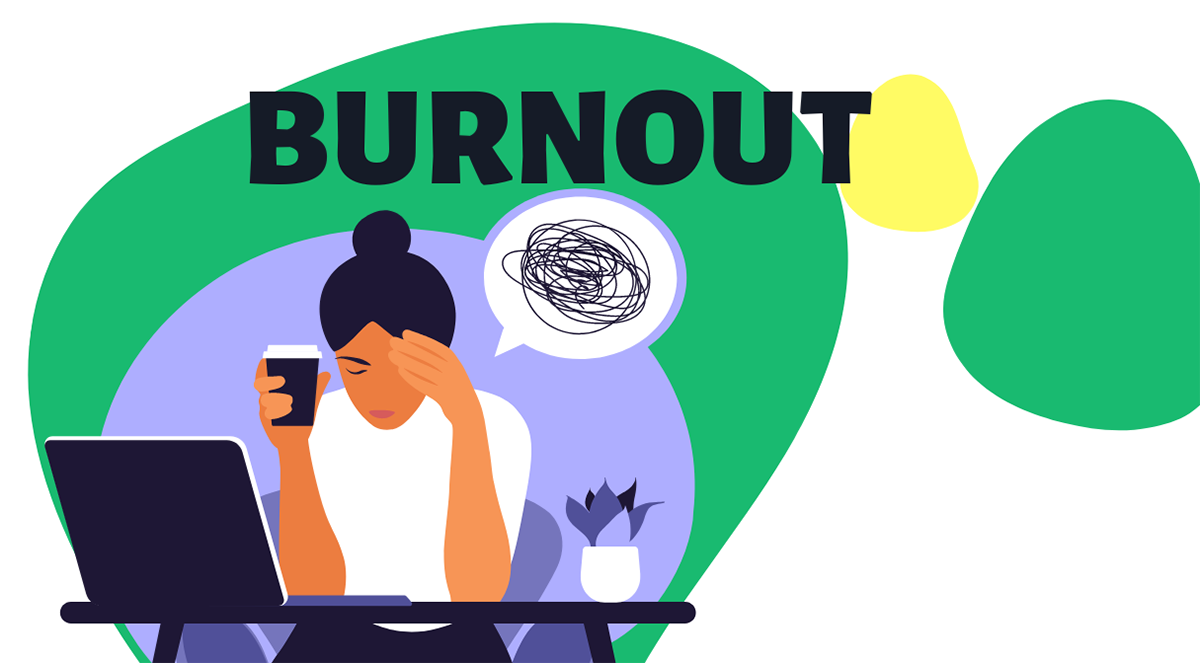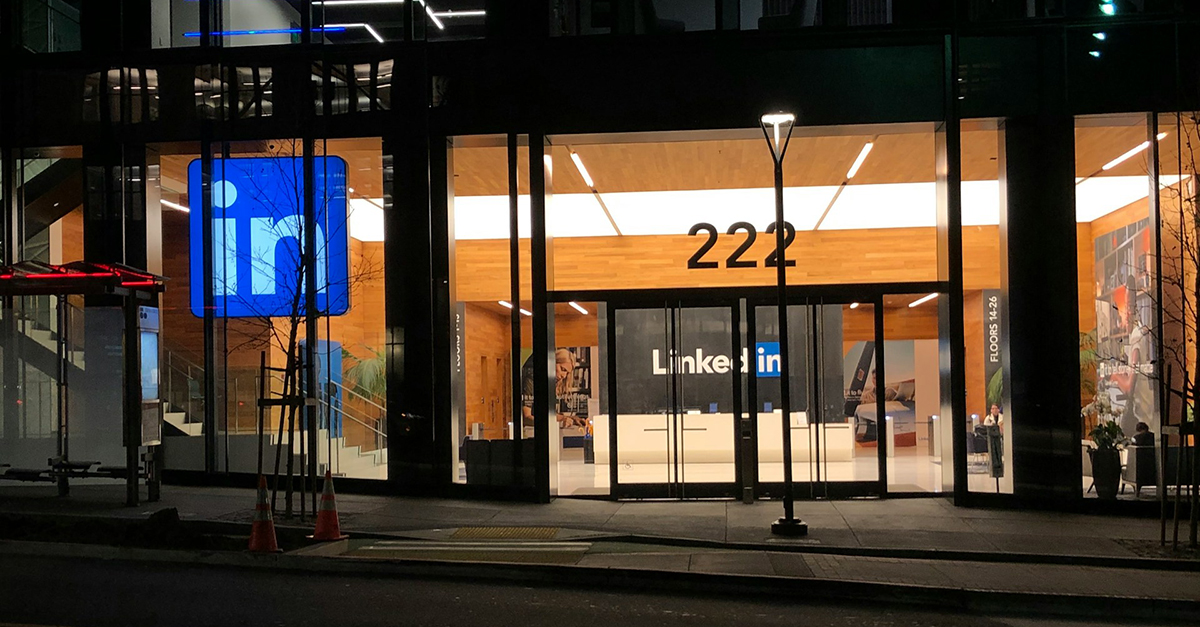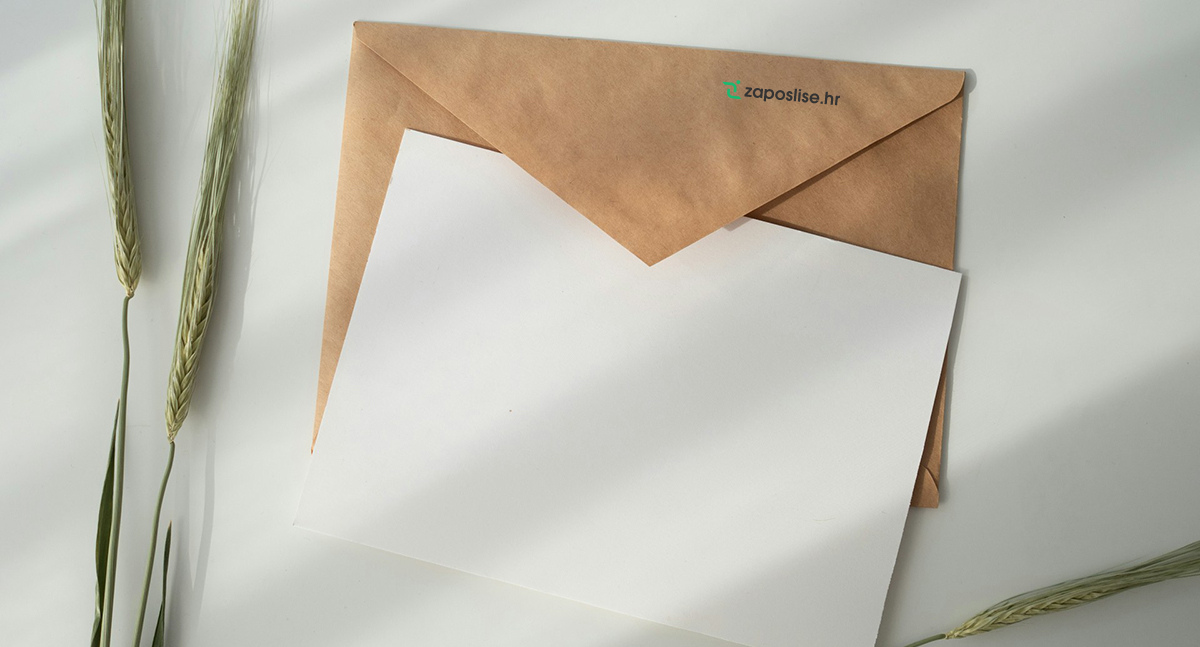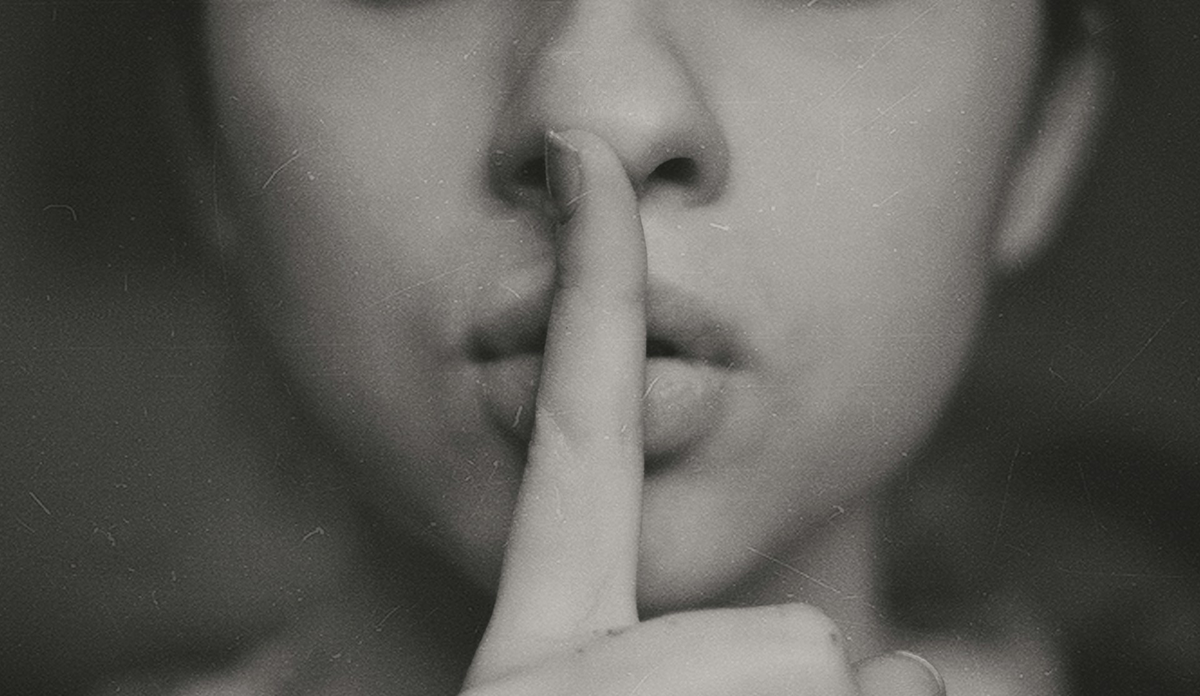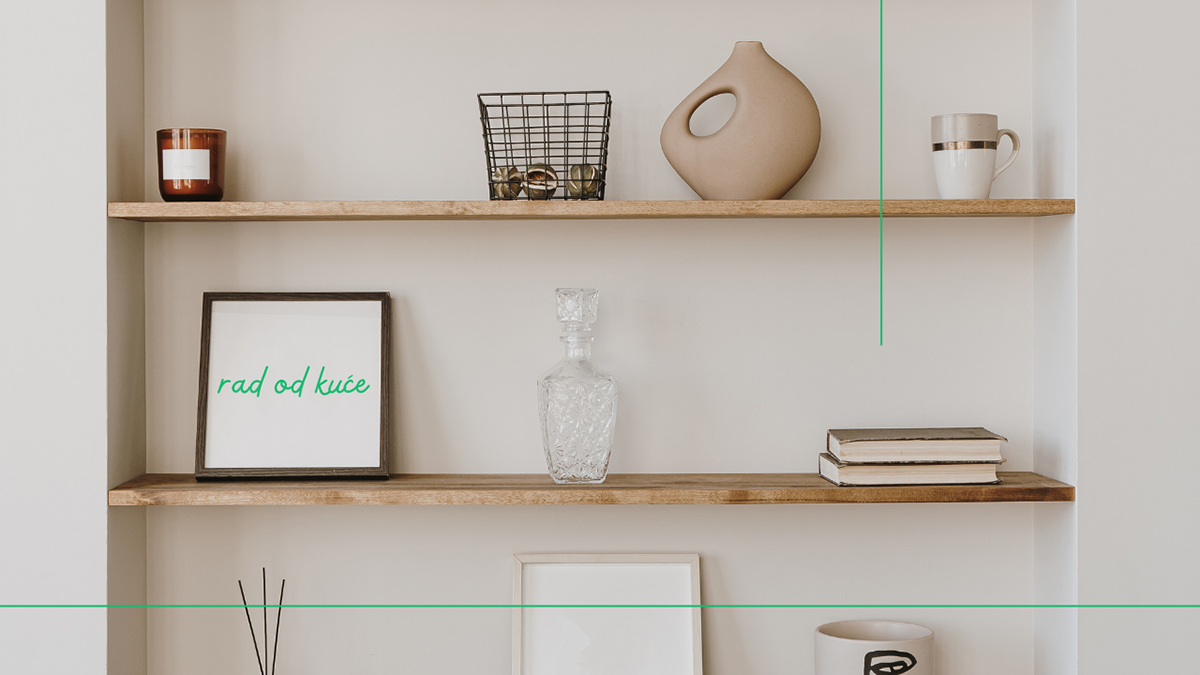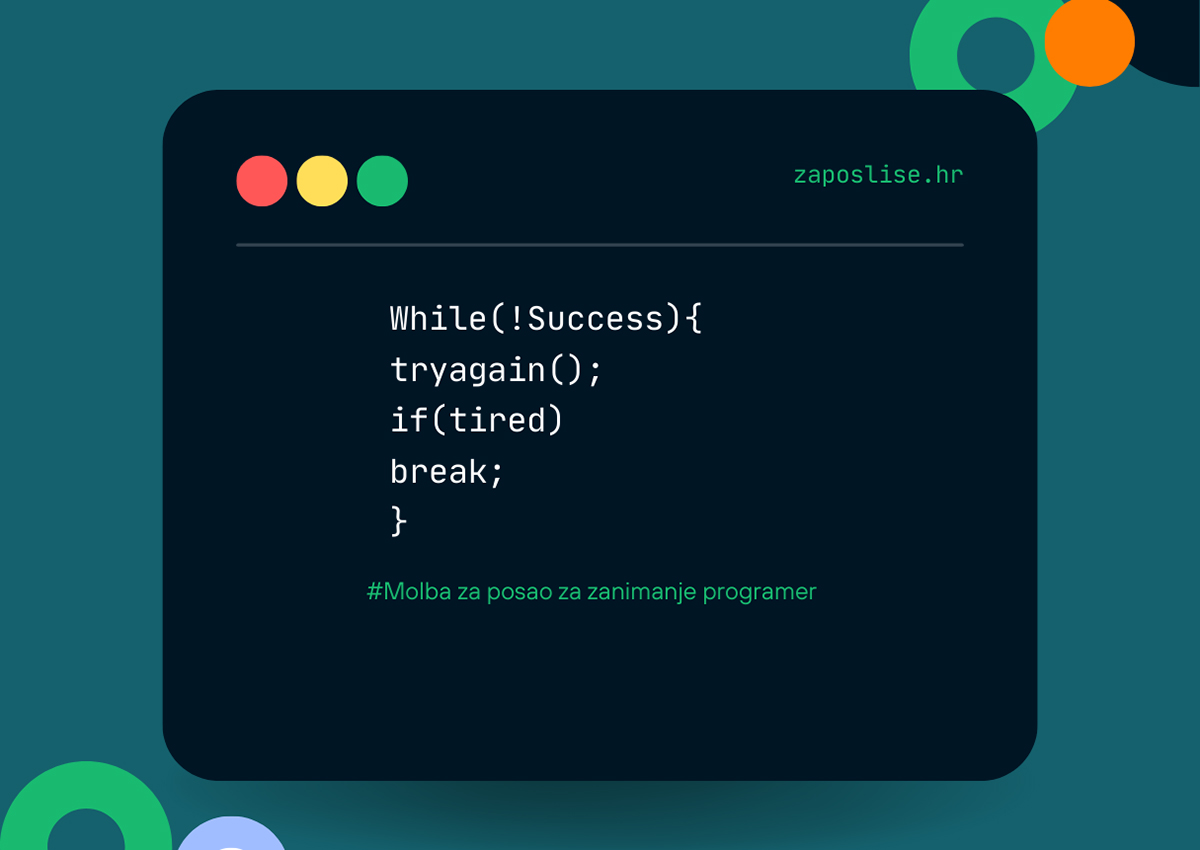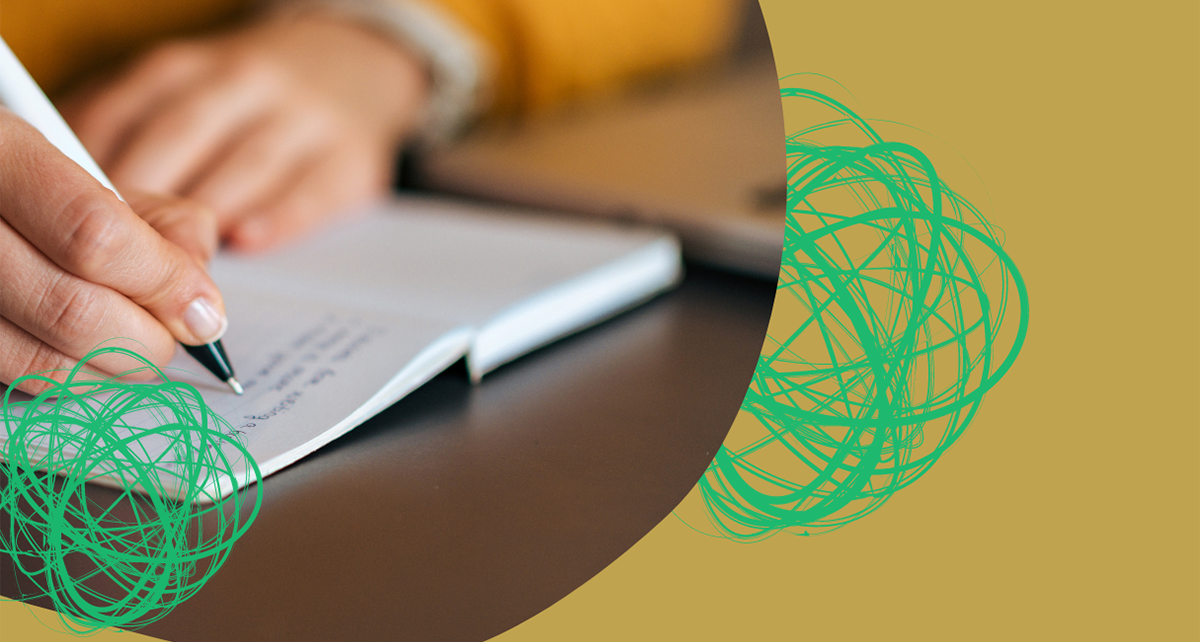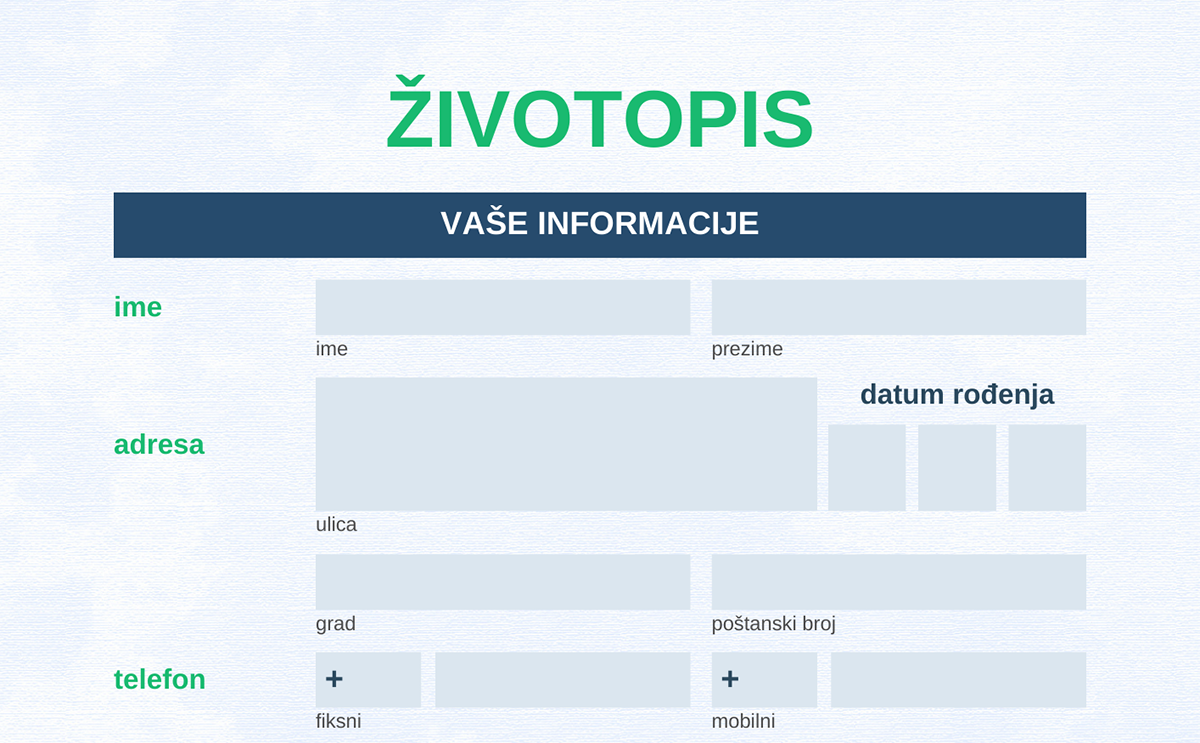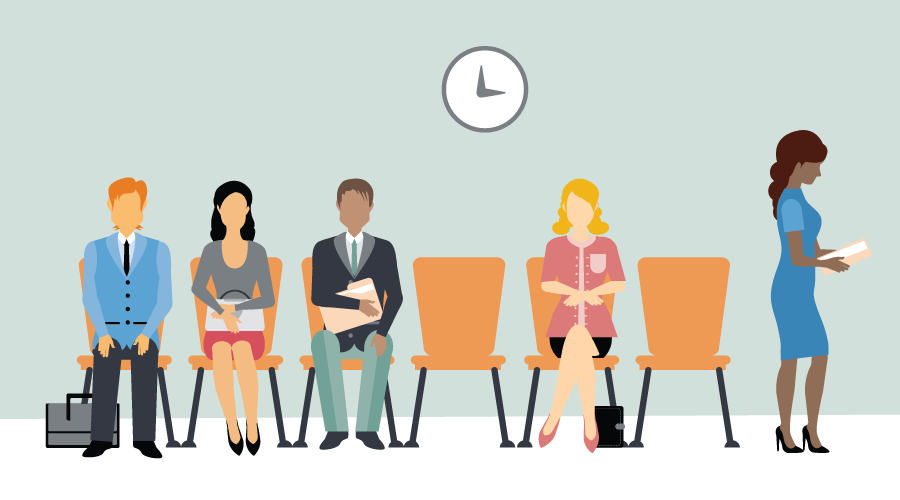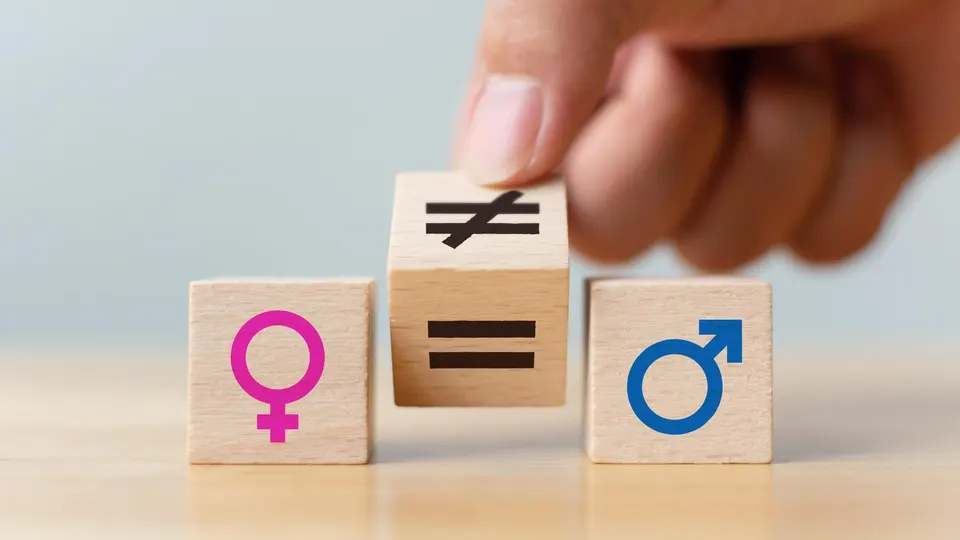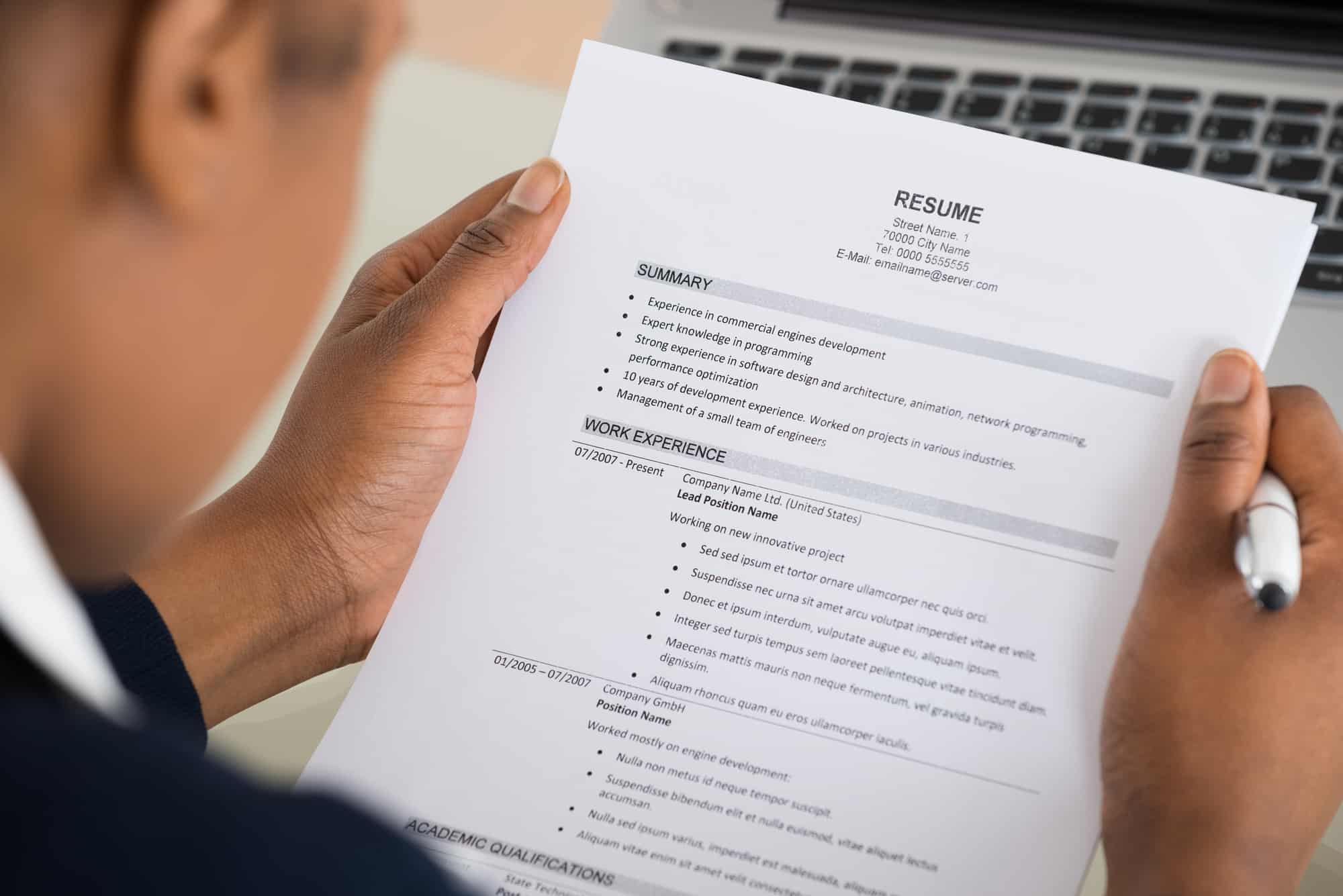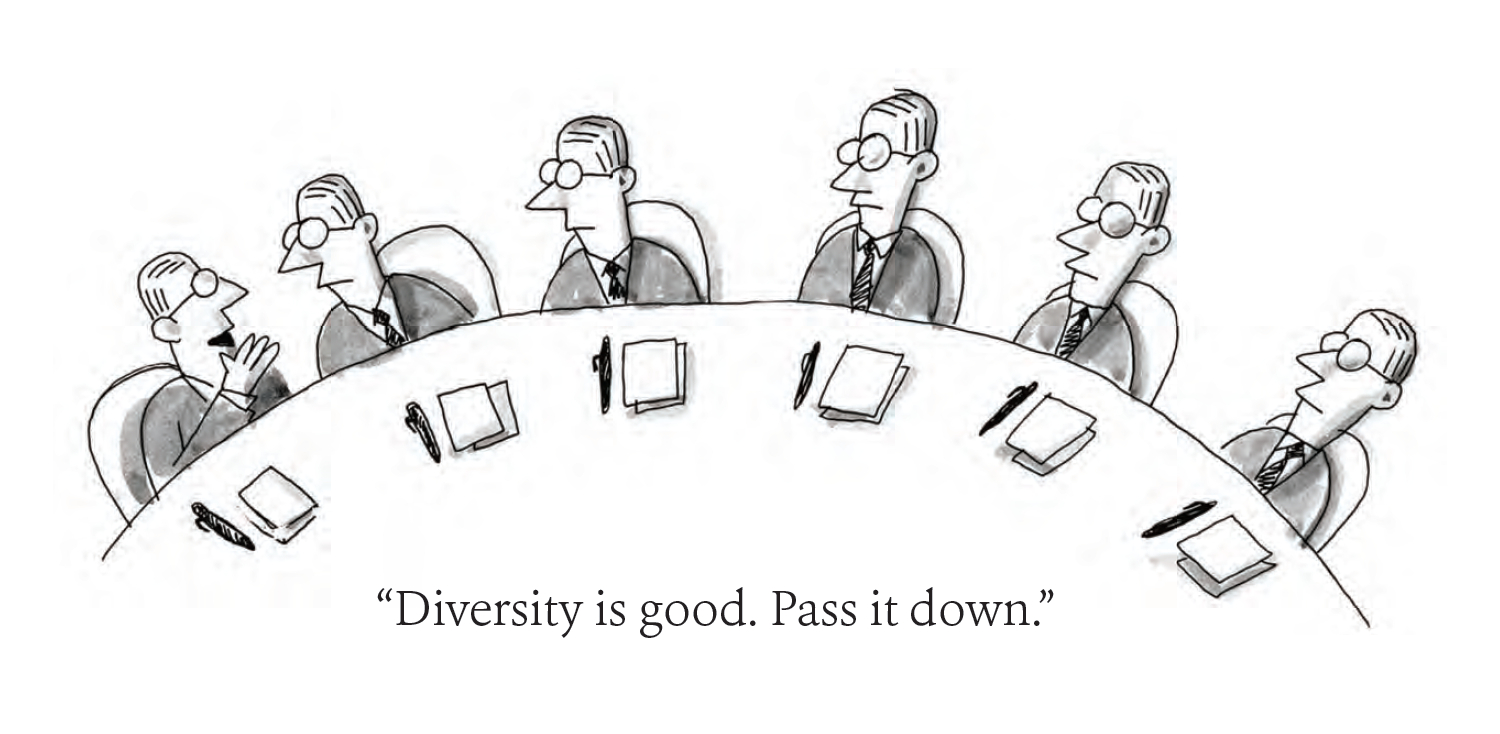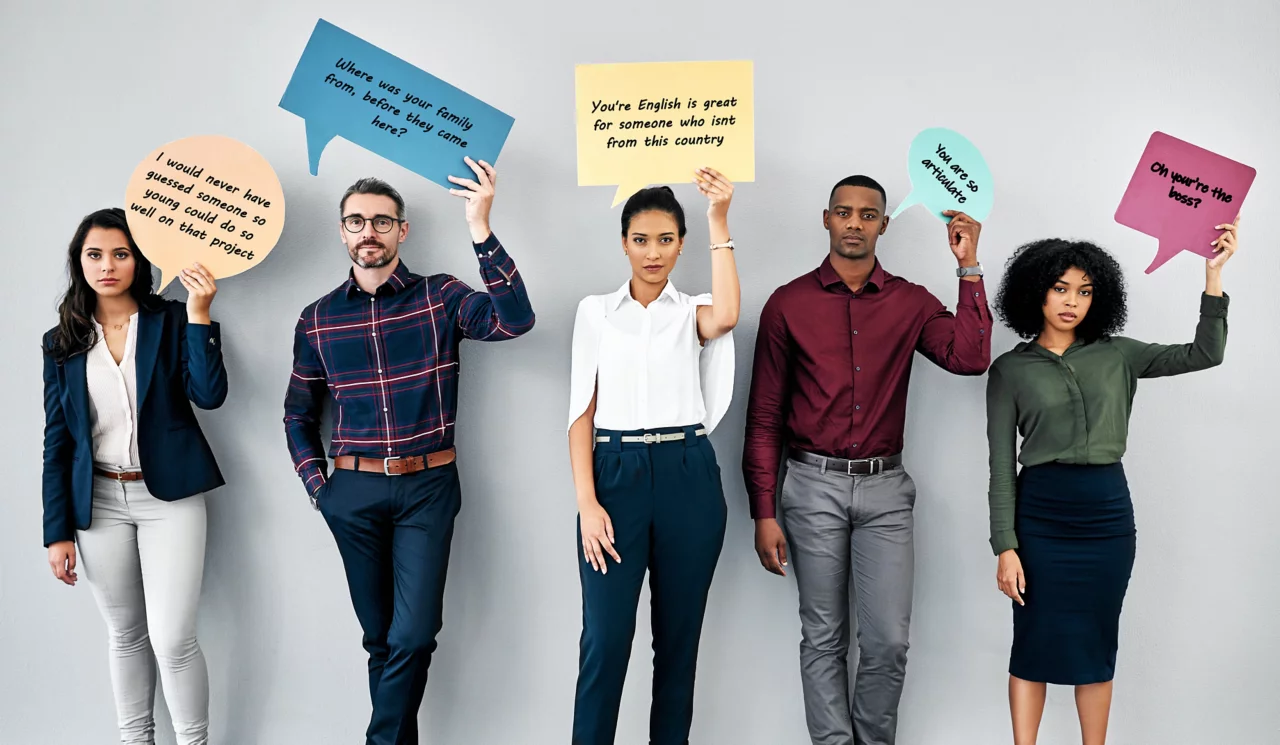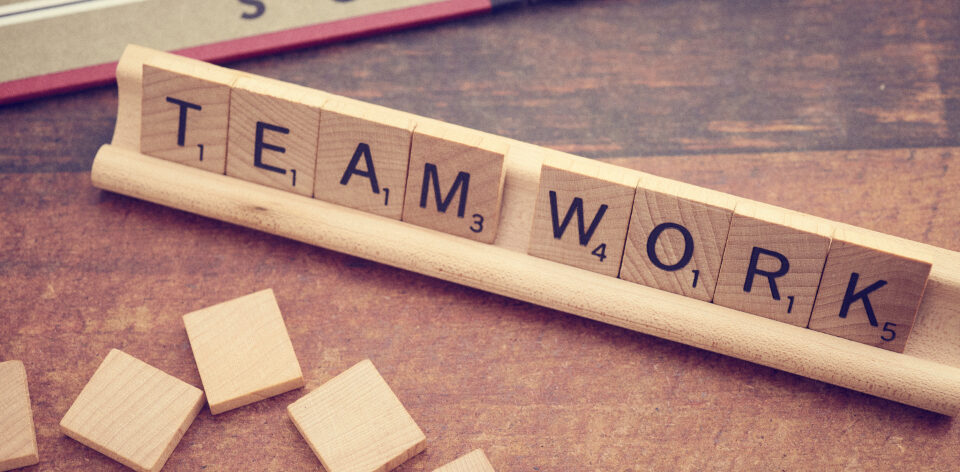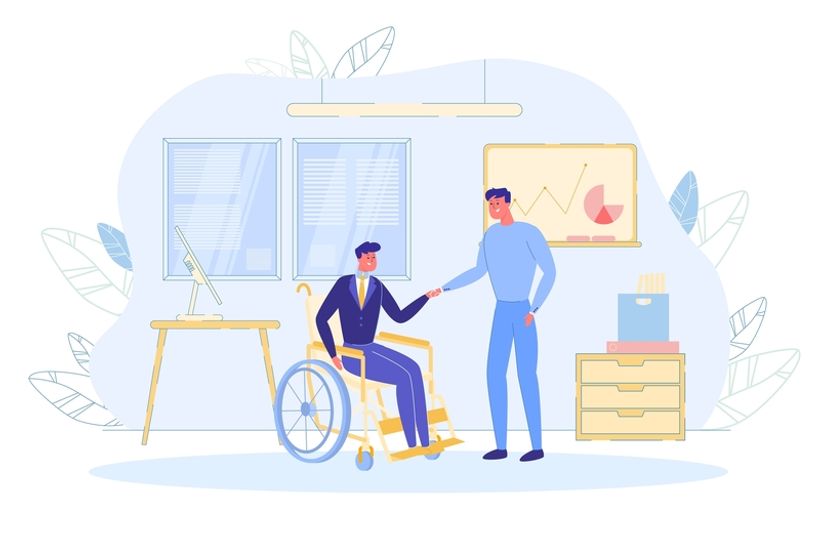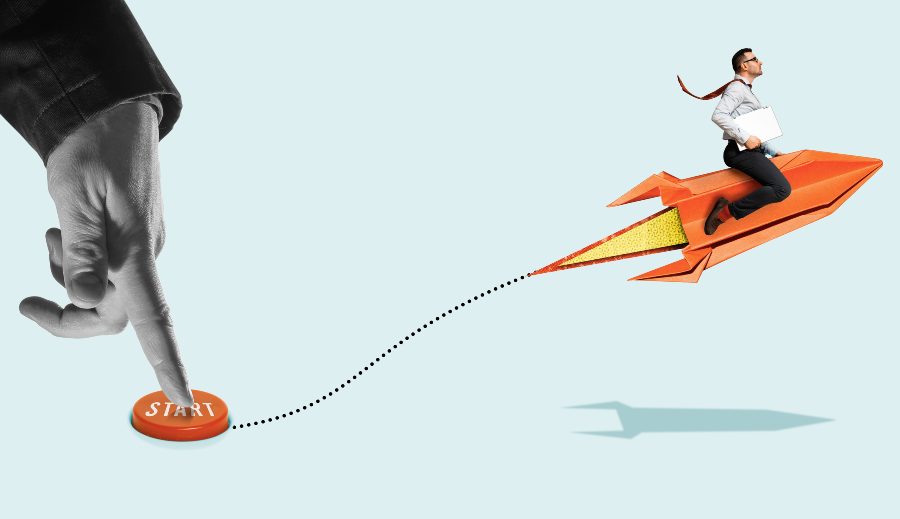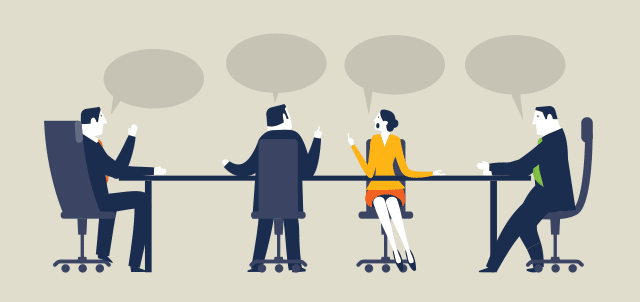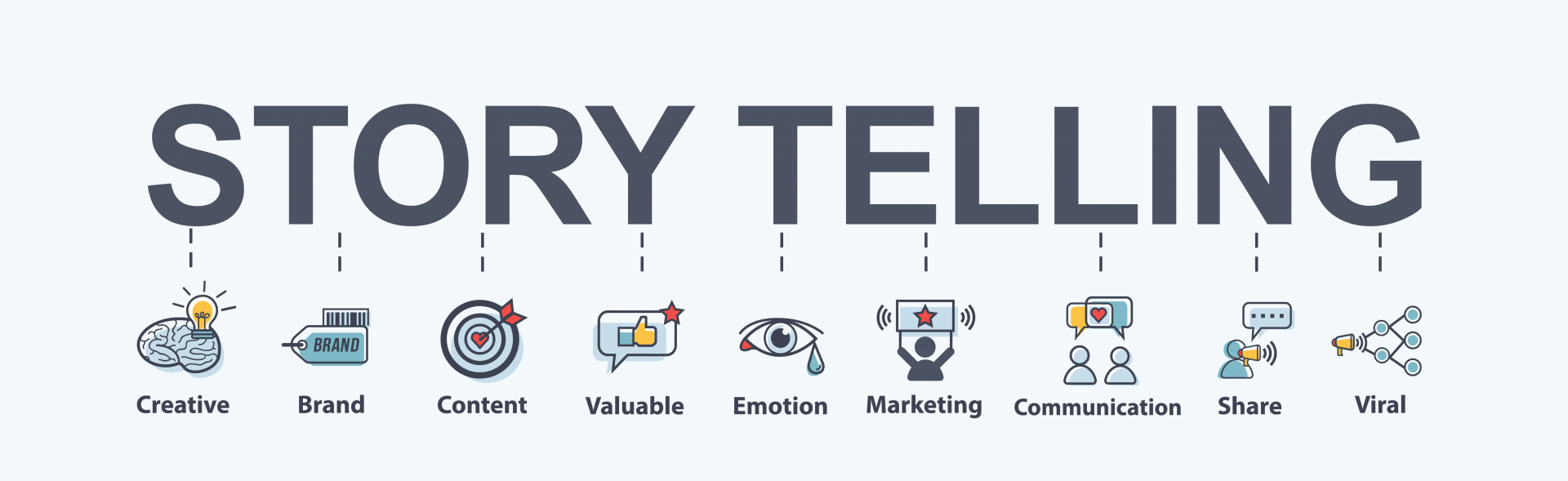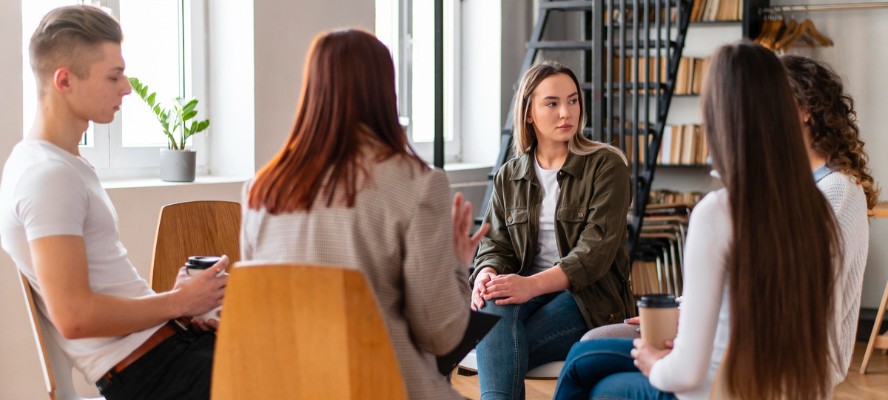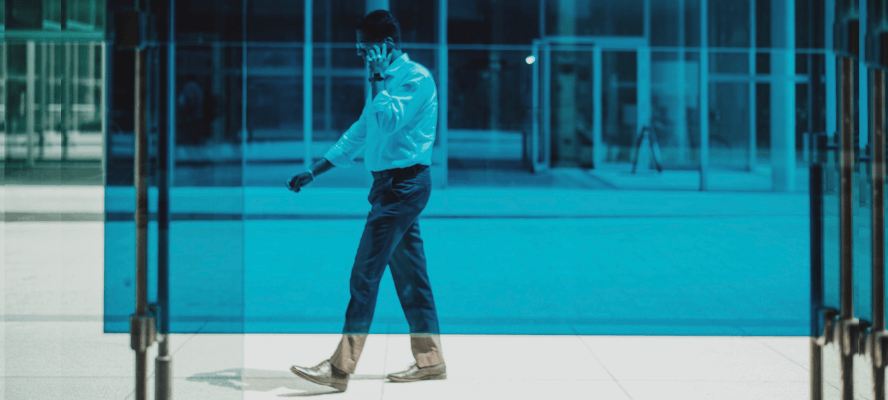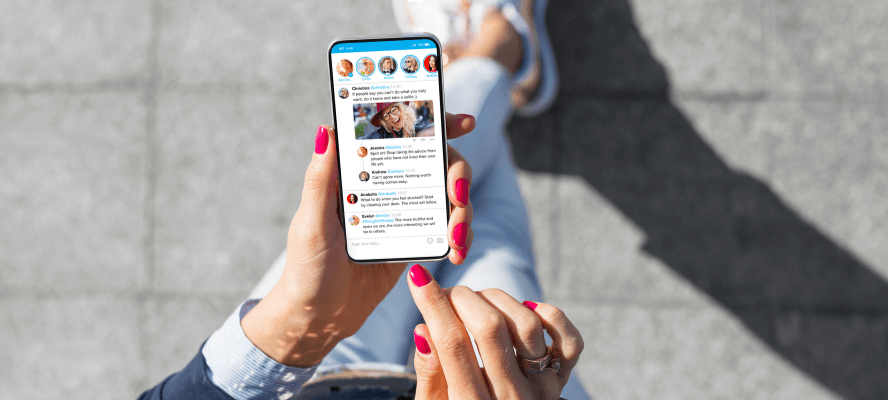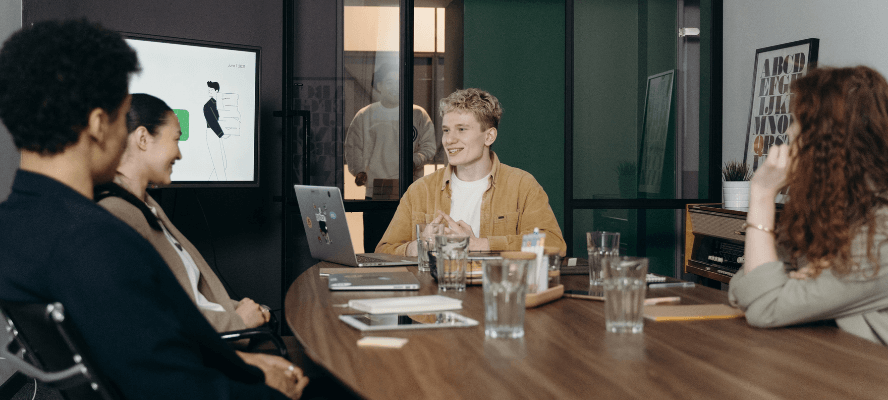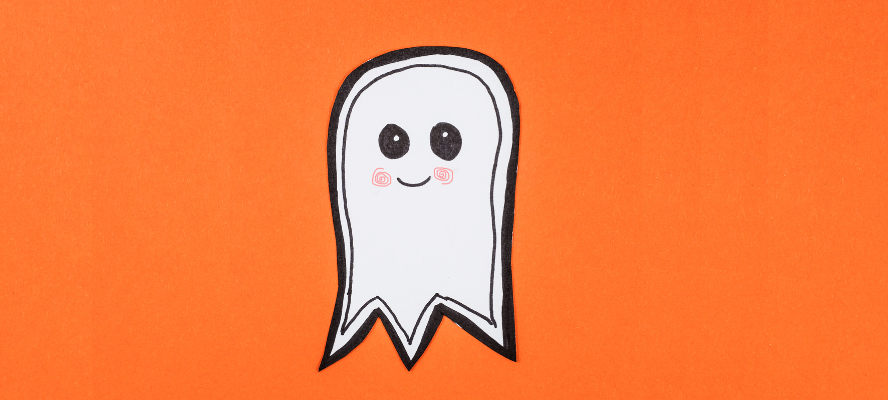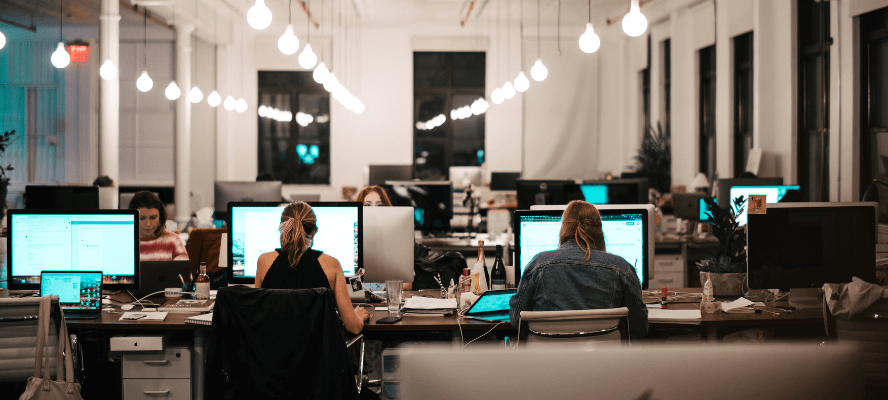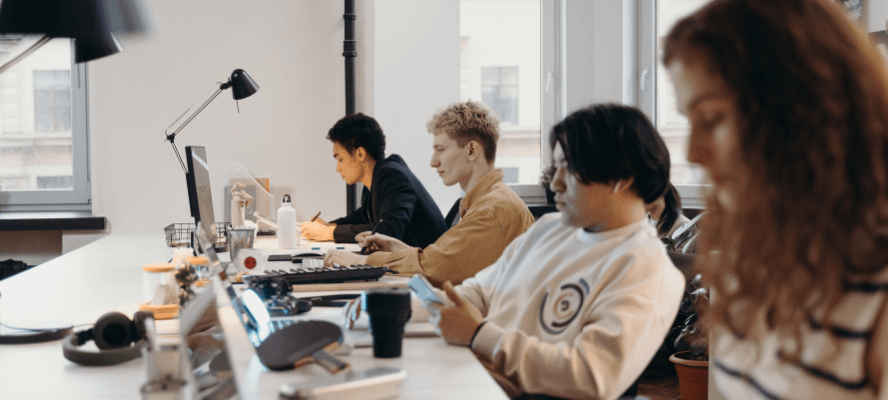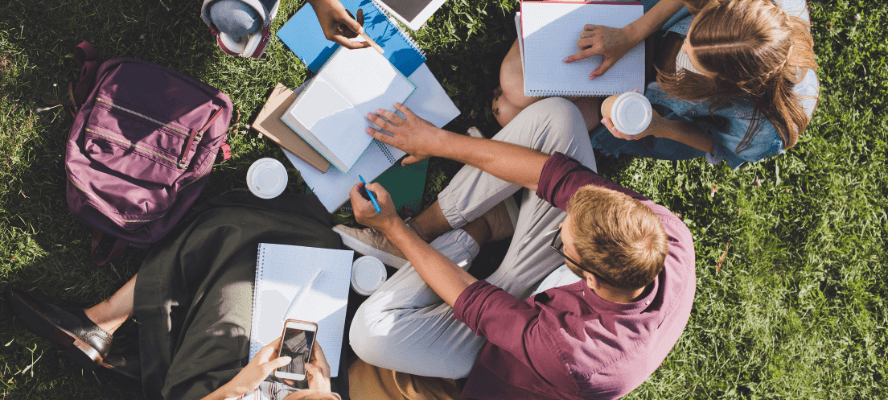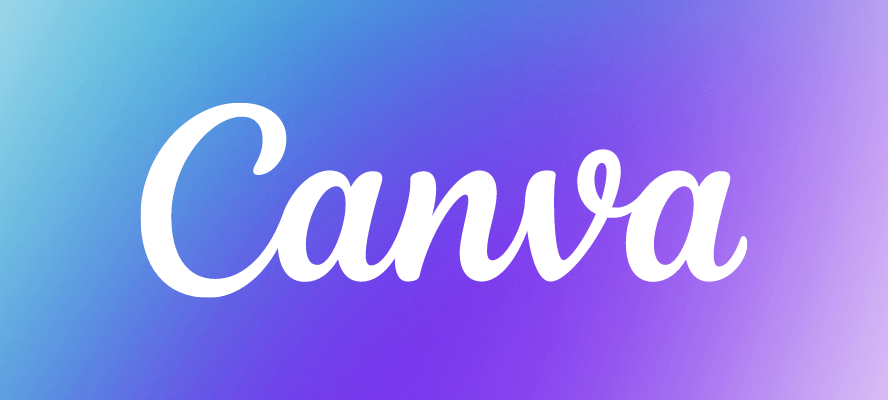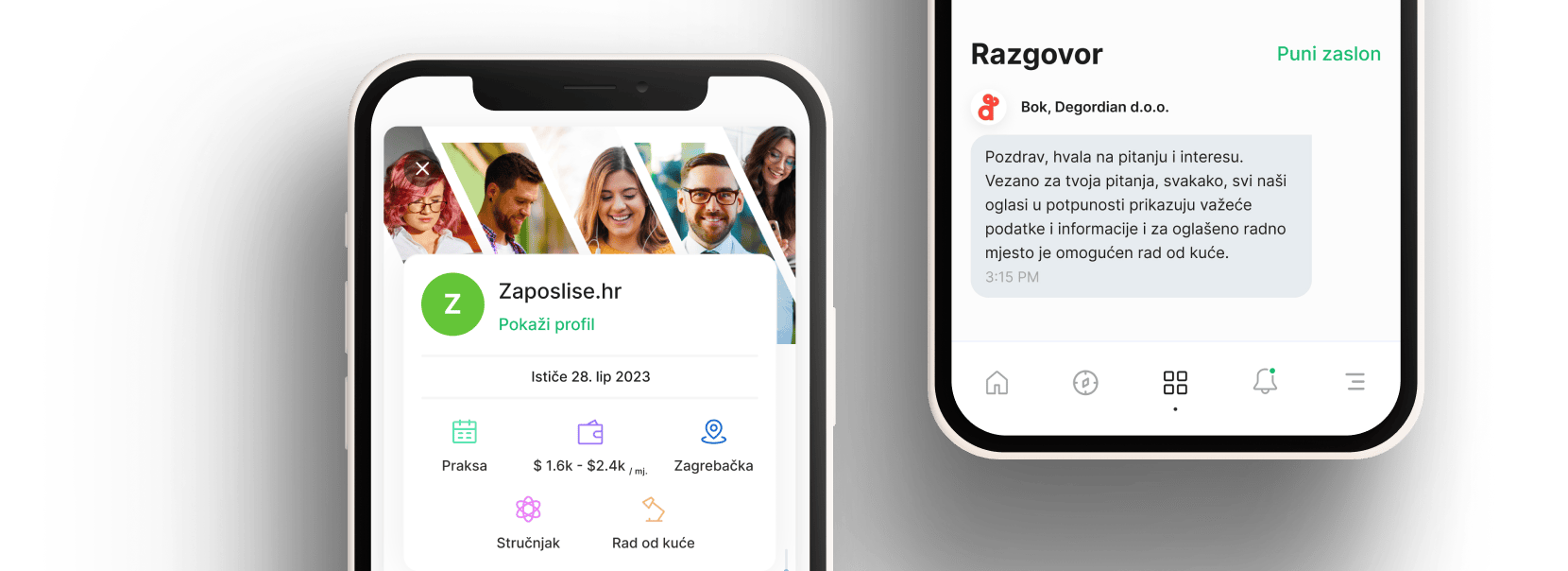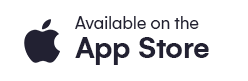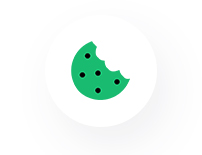Gmail: 7 načina za organiziranje e-pošte
Gmail: 7 načina za organiziranje e-pošte

Gmail je često korišteni pružatelj usluga e-pošte kojem korisnici mogu pristupiti putem računala, pametnih telefona, tableta i drugih uređaja.
Mnogi poslovni profesionalci koriste Gmail jer nudi korisne značajke, poput mogućnosti organiziranja pristigle pošte.
Ta mogućnost organizacije je važna radi određivanja prioriteta poruka. Možete vrlo brzo odgovoriti na vremenski osjetljivu komunikaciju. Usto možete ostati usredotočeni na više projekata.
Uz e-poštu, uredite svoje računalo, posebno ako radite od kuće. Zato pročitajte više o važnosti kibernetičke higijene.
Sadržaj
Organizirajte svoj Gmail inbox
Odvojite vrijeme zas organizaciju e-pošte. Gmail na tom području nudi niz prednosti. Neke do njih su:
Povećana produktivnost: Organiziranje e-pošte eliminira nevažnu komunikaciju ili onu koja nije hitna.
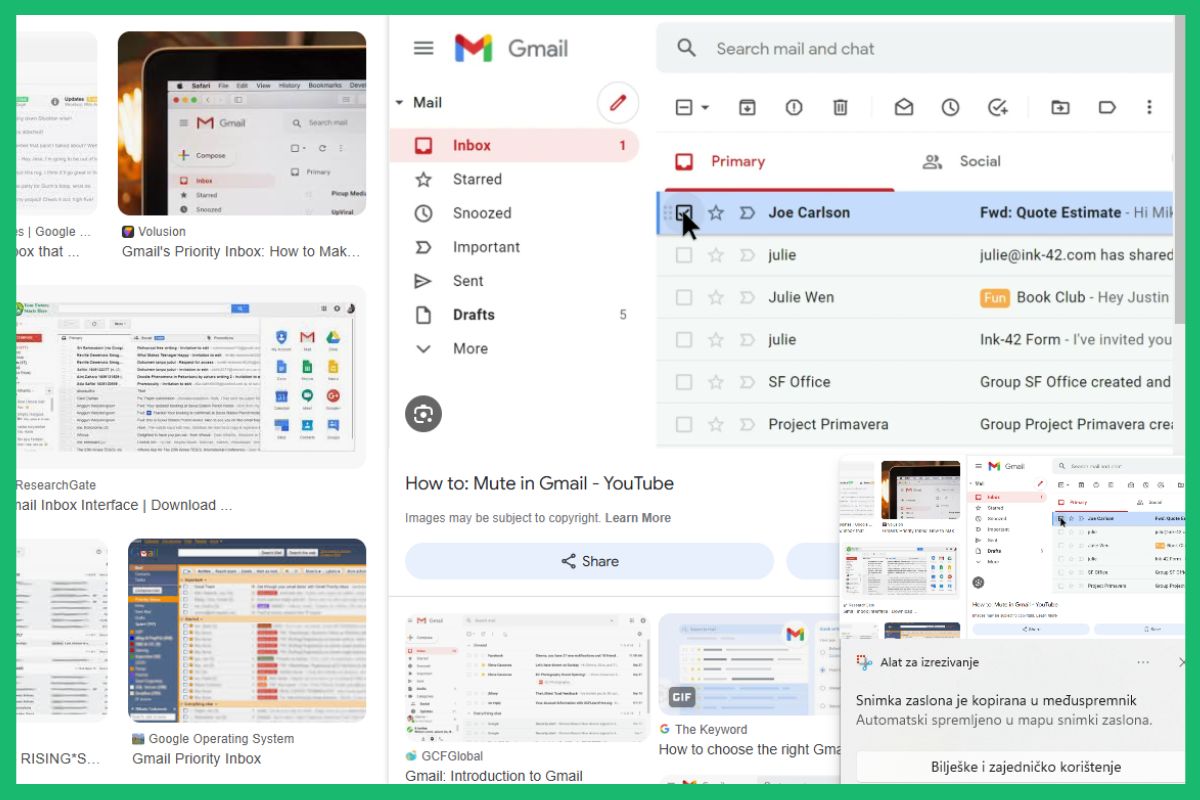
Gmail inbox, Izvor: Google.com
Organiziranje vaše e-pošte daje vam više mogućnosti za obavljanje drugih potrebnih radnih zadataka.
Bolje upravljanje vremenom: Kada provodite puno vremena pregledavajući, odgovarajući, prosljeđujući i brišući svoju e-poštu, možda ćete otkriti da ste veći dio radnog dana proveli u tim radnjama.
Uz automatiziranu organizaciju Gmaila, možda ćete lakše upravljati svojim vremenom i odrediti prioritete zadataka.
Pravovremena komunikacija: Organiziranje vaše e-pošte omogućuje vam puno brže prepoznavanje važnih e-poruka.
Možete puno brže odgovoriti svom poslodavcu ili odgovoriti na vremenski osjetljivu e-poštu.
Veće zadovoljstvo svojim poslom: S organiziranim sandučićem e-pošte možete brzo prepoznati važne poruke i ostaviti ostale za povratak na posao, što dovodi do poboljšanog zadovoljstva poslom.
Pismeno izražavanje vrlo je važno u poslovnoj komunikaciji i jedan je od najčešćih oblika komunikacije s poslovnim partnerima i kolegama unutar poduzeća.
Za razliku od usmene, pisana poslovna komunikacija ostavlja trag, može se čuvati, dopunjavati i može poslužiti kao dokaz u ostvarivanju prava.

Pisanje e-pošte, pisana komunikacija
Kako organizirati svoju Gmail račun?
Pročitajte koje značajke nudi Gmail da biste kvalitetnije organizirali poslovnu komunikaciju:
1) Važne značajke
Jedan od prvih koraka prema organiziranom Gmail računu je razumijevanje onoga što program nudi.
Gmail ima mnogo organizacijskih značajki koje se mogu prilagoditi vašim potrebama e-pošte. Ovo su neke od najčešćih značajki:
- Kartice: Koje se također nazivaju “kategorije”, prema zadanim postavkama uključuju “Primarno”, “Društvene mreže” i “Promocije”.
Također postoji mogućnost dodavanja kartica kao što su “Ažuriranja” i “Forumi”.
Gmail automatski prepoznaje koje e-poruke pripadaju svakoj kartici, što smanjuje nered društvenih medija, promocija i biltena na kartici “Primarno”.
- Mape: Prema zadanim postavkama Gmail uključuje nekoliko mapa, kao što su “Inbox”, “Trash” i “Sent”. Nalaze se na ploči lijevo od vašeg ulaznog sandučića.
Možete dodati druge kako biste pojednostavili razvrstavanje e-pošte, a zatim ručno premjestiti e-poštu u mape ili ih automatski sortirati po predmetu ili pošiljatelju.
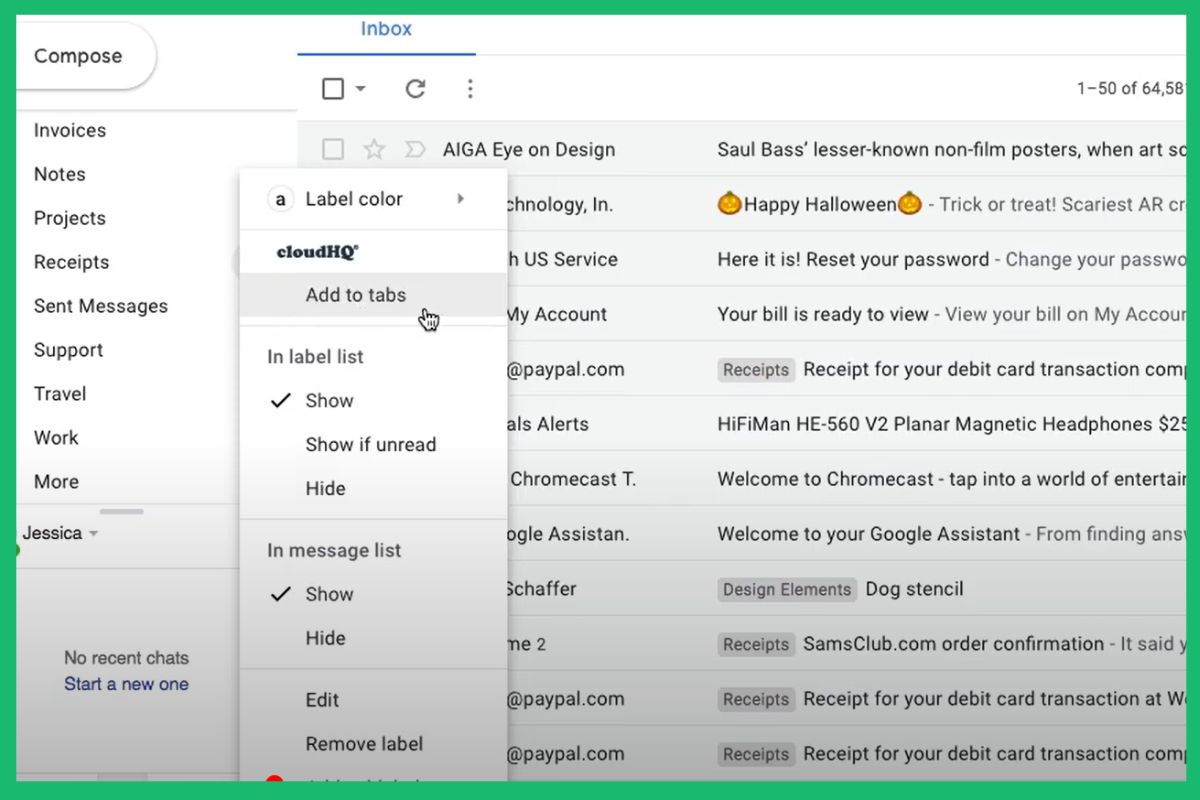
Google Tabs, Izvor: Google.com
- Oznake: Primijenite oznake na e-poruke čim stignu stvaranjem pravila za njihovo filtriranje. E-poruci možete dodati više od jedne oznake i čak joj dodijeliti određenu boju.
To vam može pomoći da brzo odredite prioritete dok pregledavate pristiglu poštu.
- Pravila: Pravila vam omogućuju da kažete Gmailu kako da automatski organizira vašu e-poštu, filtrirajući vašu e-poštu prema pošiljatelju, primatelju, predmetu, sadržaju i više.
Vi određujete kriterije i radnje koje će Gmail poduzeti, poput označavanja ili postavljanja prioriteta. To osigurava da je svaka e-pošta organizirana kada stigne u vašu pristiglu poštu.
2) Pregled i dizajn
Gmail nudi nekoliko izgleda ulazne pošte za kontrolu popisa e-pošte. Odaberite izgled koji ima najviše smisla za vašu upotrebu e-pošte, kao što su:
Zadani izgled (layout): ovaj raspored organizira vašu e-poštu u kartice.
Izgled “Important first“: u ovom izgledu Gmail daje prioritet e-porukama koje su vam najvažnije i prve ih prikazuje.
Izgled “Unread First”: ovaj izgled prvo prikazuje vaše nepročitane poruke e-pošte, a pročitane premješta na dno pristigle pošte.
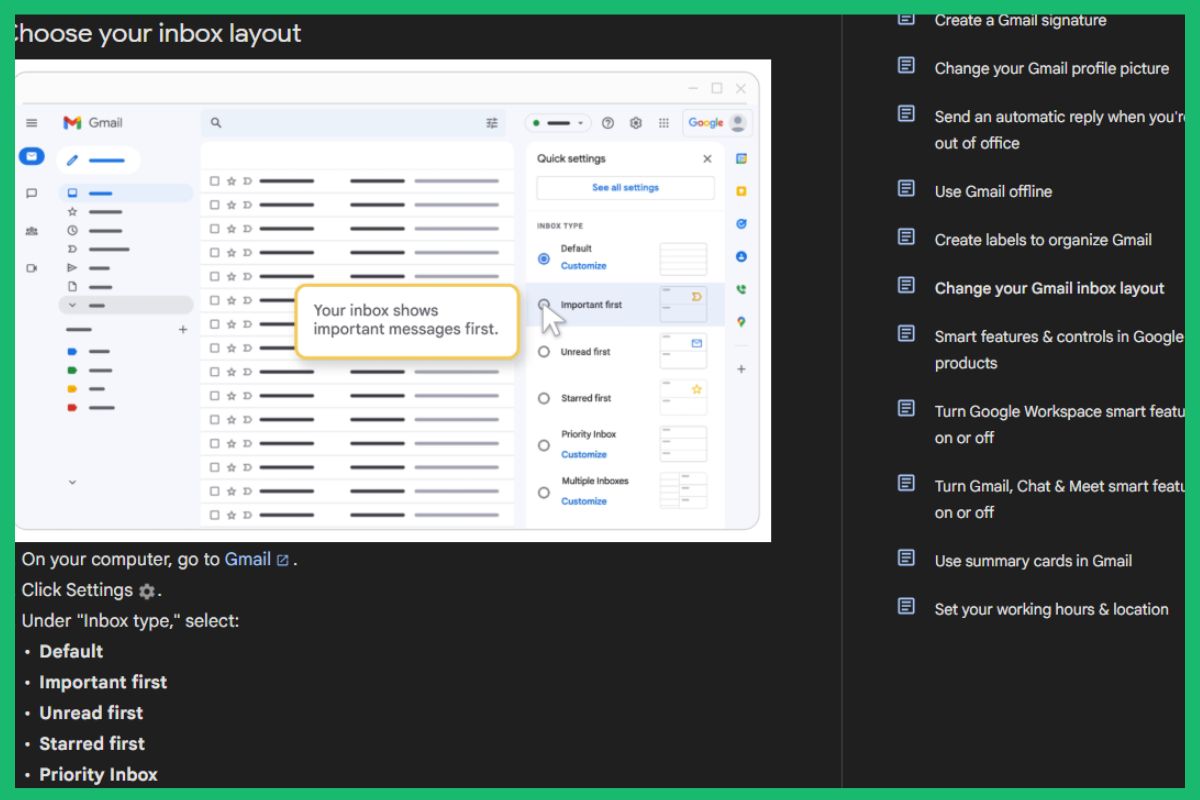
Gmail izgled, layout, Izvor: support.google.com
Izgled “Starred First”: ovaj izgled prvo prikazuje sve e-poruke koje ste označili zvjezdicom.
Prioritetne stavke: Gmail procjenjuje na koje ćete poruke e-pošte najvjerojatnije prve odgovoriti i stavlja ih na vrh pristigle pošte.
Višestruki pretinci ulazne pošte: Ovaj vam izgled omogućuje postavljanje kriterija pretraživanja za stvaranje odjeljka i broja e-poruka koje želite vidjeti u svakom odjeljku.
Budući da korištenje elektroničke pošte ne zahtijeva napredna znanja informatičkih tehnologija, jedan je od najčešćih komunikacijskih alata u današnjem poslovnom svijetu.
3) Uklonite kartice (tab) koje ne koristite
Možete ukloniti sve kartice osim kartice “Primarni” kako biste oslobodili prostor.
Na primjer, ako ne primate redovito e-poštu koja promiče artikle, isključite karticu “Promocije”. Evo kako ukloniti kartice koje nikada ne koristite:
- Kliknite na ikonu u obliku zupčanika na vrhu vašeg sandučića.
- Otvorite “Postavke” i kliknite na karticu “Ulazna pošta”.
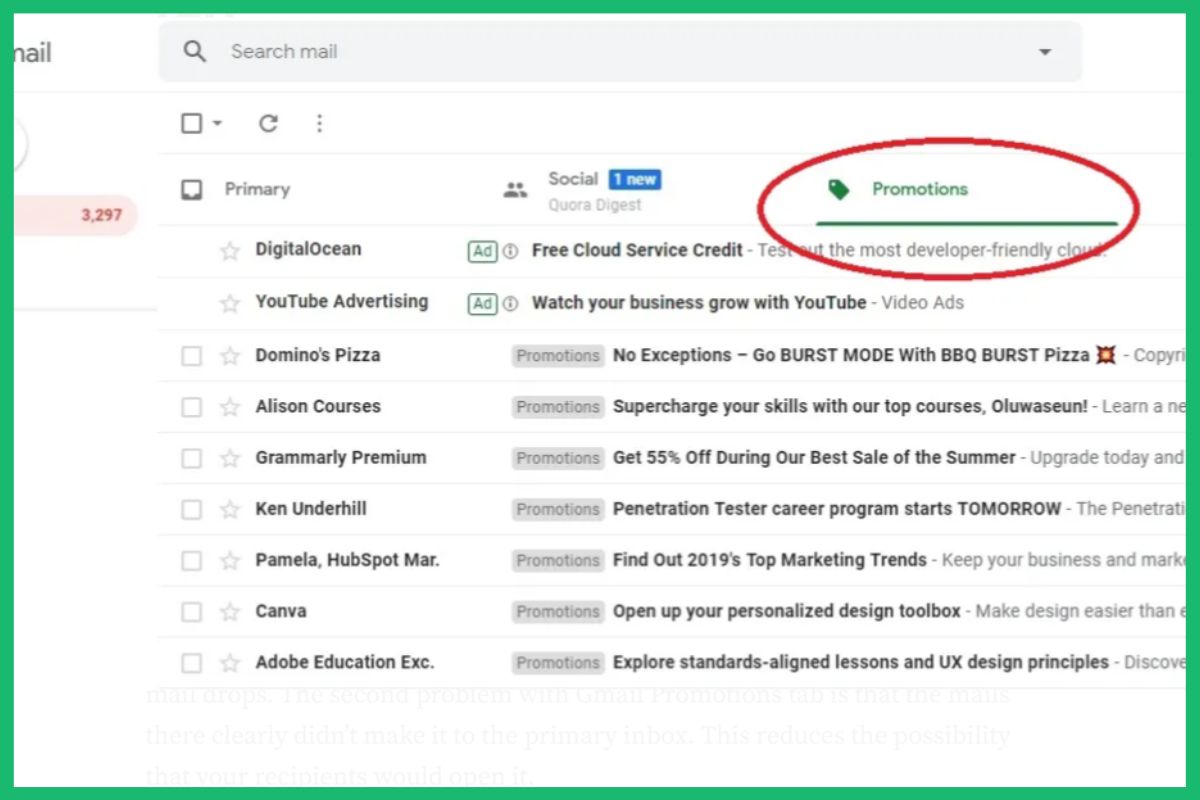
Gmail Promocije, tab, Izvor: medium.com
- U odjeljku “Kategorije” odaberite kartice koje želite ukloniti ili uključiti.
- Pomaknite se do dna stranice i kliknite “Spremi promjene”.
Organizacija poslovanja (uključujući i digitalne imovine, poput e-pošte), pokazuje razinu vaših vještina. Pročitajte zašto je razvijanje vještina potrebno na današnjem tržištu rada.
4) Pravila za filtriranje e-pošte
Filteri vam pomažu da nikada ne propustite e-poštu s važnih adresa. Koristite ovu značajku za slanje e-pošte u oznaku ili arhivu, brisanje, označavanje zvjezdicom ili automatsko prosljeđivanje poruka.
Pomoću filtera možete premjestiti sve financijske e-poruke u prioritetnu pristiglu poštu ili premjestiti sve e-poruke određenog pošiljatelja u pretinac za neželjenu poštu.
Evo kako odrediti pravila za filtriranje e-pošte:
- Kliknite na ikonu u obliku zupčanika na vrhu vašeg sandučića.
- Otvorite “Postavke” i kliknite na karticu “Filteri i blokirane adrese”.
- Kliknite “Stvori novi filter” i postavite svoje parametre. Na primjer, istaknite e-poruke s “Inventarom” u retku predmeta.
- Kliknite “Stvori filter” i odaberite radnju koju želite da Gmail poduzme.
- Pomaknite se do dna stranice i kliknite “Spremi promjene”.
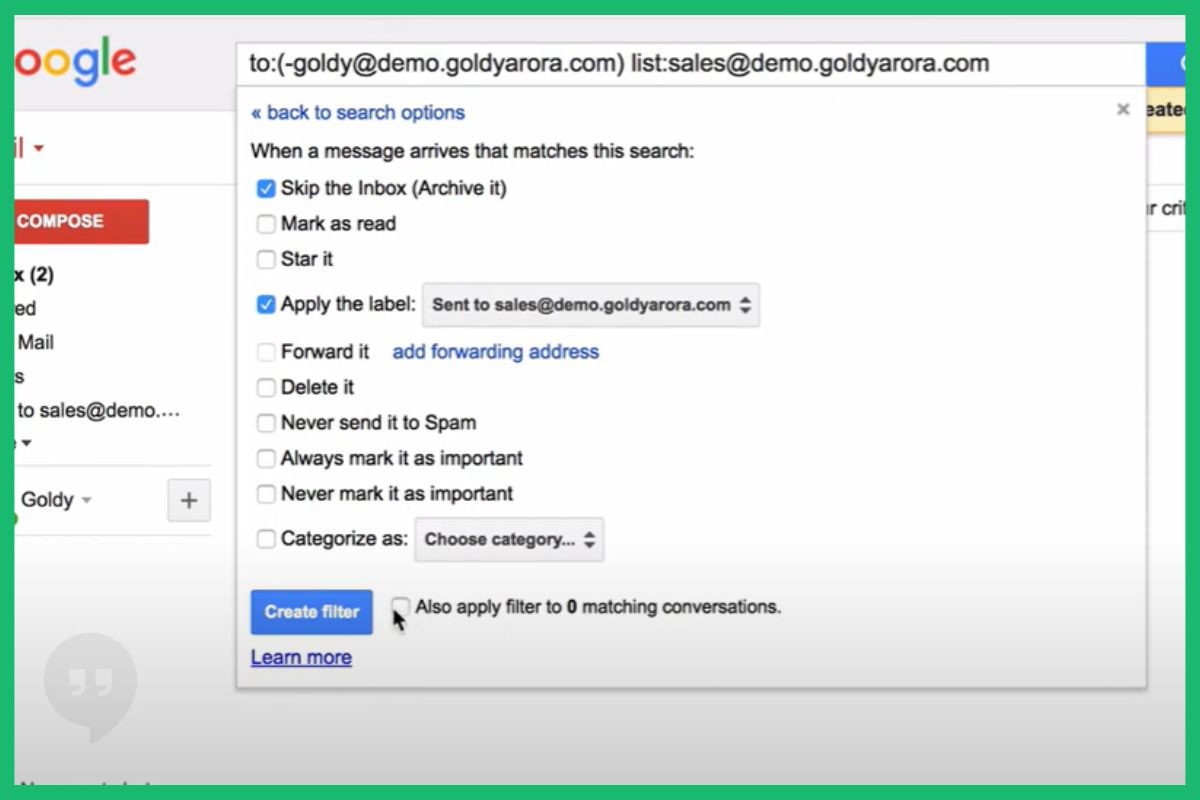
Gmail filter, Izvor: goldyarora.com
Elektroničke poruke koristimo u svakodnevnoj komunikaciji s poslovnim partnerima.
Vrlo je važno da su pravilno napisane, pogotovo ako je prvi kontakt s potencijalnim poslovnim partnerom ostvaren putem elektroničke pošte.
Upravo ta prva poruka predstavlja vašu tvrtku, proizvode i/ili usluge koje mu predstavljate.
5) Koristite oznake (labels)
Također možete stvoriti oznake koje će vam pomoći organizirati e-poštu prema boji. Oznake mogu biti duge do 225 znakova i ugniježđene poput podmapa.
Brisanjem poruke brišete je iz svih oznaka kojima je pridružena i iz cijele pristigle pošte.
Možete izraditi oznake kako biste brzo odgovorili na važnu e-poruku ili označiti e-poruku za kasnije čitanje.
Evo kako stvoriti i spremiti nove oznake:
- Na lijevoj strani pristigle pošte pomaknite se prema dolje i kliknite na “Više”.
- Kliknite “Izradi novu oznaku” i dodajte naziv oznake.
- Kliknite “Izradi” da biste oznaku učinili aktivnom.
- Pomaknite se do dna stranice i kliknite “Spremi promjene”.
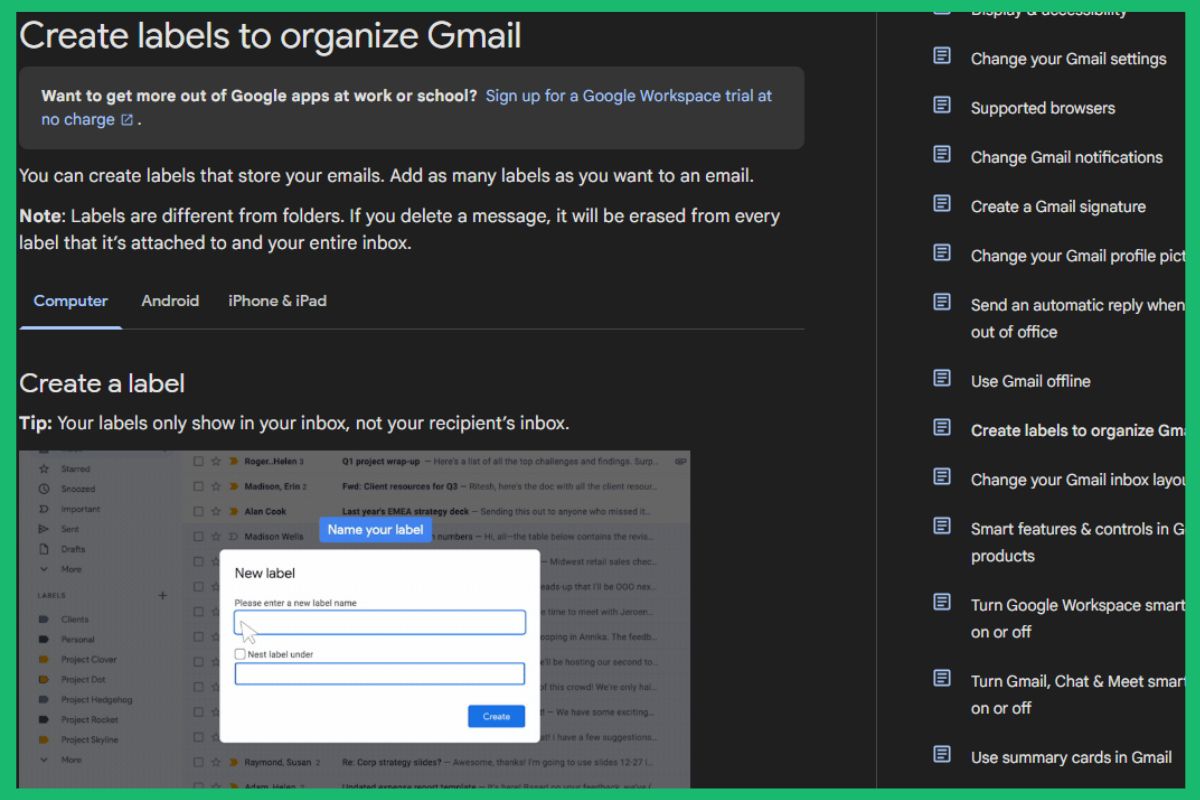
Gmail labels, etikete, support.google.com
6) Dodajte zvjezdice važnim porukama
Gmail vam omogućuje dodavanje ikone zvjezdice za označavanje važnih poruka e-pošte.
Iako automatski dodaje “oznaku važnosti” (žuta strelica pored zvjezdice) onima koje odredi kao važne, možete ručno dodavati ili brisati zvjezdice.
Što više ručno dodajete ili brišete zvjezdica, to će algoritam Gmaila biti bolji u otkrivanju i označavanju važnih poruka.
Zvjezdice se ovako dodaju važnim porukama e-pošte:
- Otvorite pristiglu poštu ili razgovor.
- Kliknite na ikonu zvjezdice pored e-pošte koju želite označiti kao važnu.
- Da biste vidjeli sve svoje e-poruke označene zvjezdicom, kliknite na “Označeno zvjezdicom” na lijevoj ploči svoje pristigle pošte.
7) Arhivirajte e-poštu
E-poruke možete spremiti tako da ih premjestite u mapu “Arhiva”.
Nakon arhiviranja, e-poruke se uklanjaju iz vaše pristigle pošte, ali ostaju na kartici “Sva pošta” dok ih ne izbrišete.
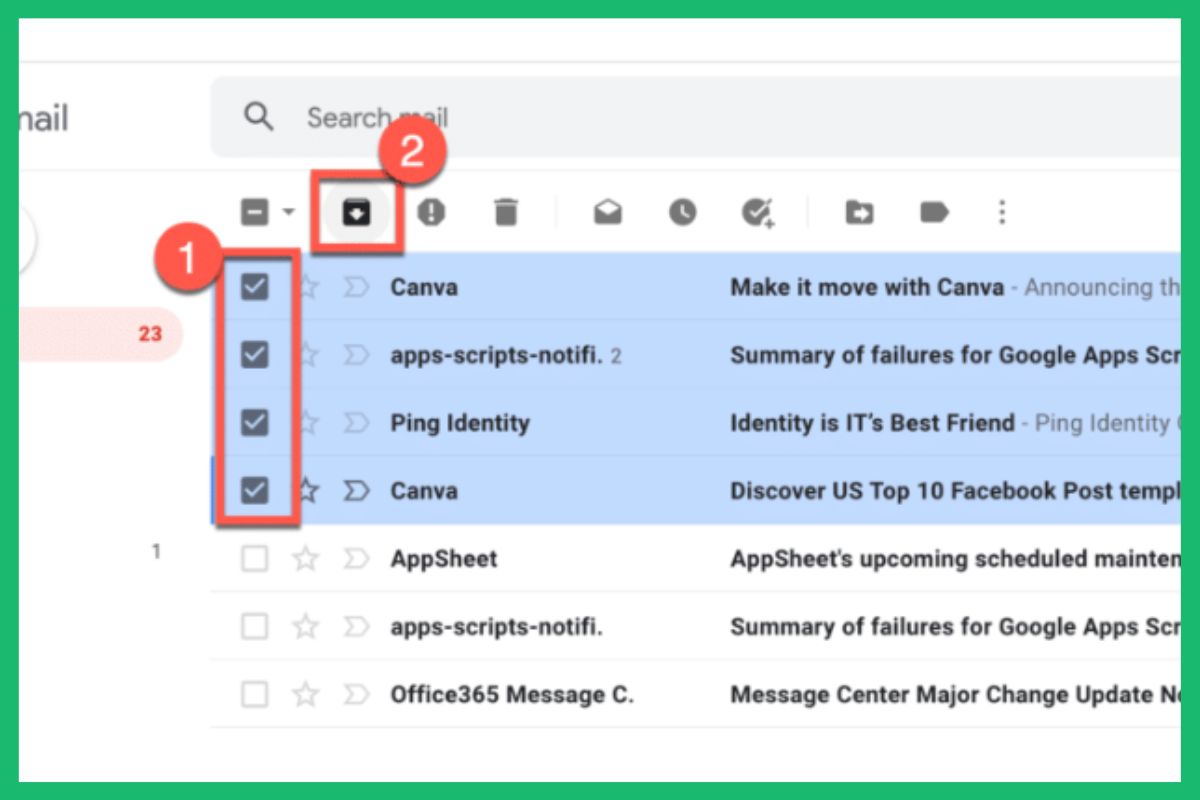
Gmail, arhiviranje mailova, Izvor: Goldyarora.com
Arhivirane poruke također se mogu pretraživati. Ako ne želite spremiti e-poštu, premjestite je u “Otpad” gdje se trajno briše nakon 30 dana.
Ovako se arhivira pošta:
- Odaberite jednu ili više e-poruka iz pristigle pošte.
- Pritisnite kvadratni okvir za označavanje.
- Kliknite “Arhiviraj” ili “Izbriši”, predstavljeno ikonom nalik na datoteku i kantom za smeće, na programskoj traci pri vrhu ulazne pošte.
Dodatne značajke vezane uz e-poštu
Gmail uključuje i druge značajke e-pošte koje možete isprobati kako biste optimizirali svoje iskustvo slanja e-pošte. One su:
Kalendar: Možete integrirati Gmail kalendar za automatsko zakazivanje obveza i sastanaka na temelju informacija u vašoj e-pošti. Značajka također olakšava odgovaranje na zahtjeve za sastanke.
Podsjetnik: Ova funkcija podsjeća ako važne poruke čekaju vaš odgovor. E-poruka se automatski premješta natrag na vrh pristigle pošte. Zatim će vas zatražiti da odgovorite na poruku ili da je nastavite.
Odgoda: Neke e-poruke možda neće zahtijevati trenutni odgovor. Značajka odgode privremeno ostavlja e-poštu po strani, a zatim vas podsjeća da odgovorite kada vam bude zgodnije.
Sve svoje komunikacijske i organizacijske vještine trebate jasno istaknuti. Saznajte kako ih možete uklopiti u životopis.
Ne traži posao. Neka posao nađe tebe !
Reci nam koje poslove voliš i pusti nama da ti pronađemo posao po tvom ukusu.
Registriraj se ->